Datenschutz in der Developer Community
Standardmäßig sind sämtliche Informationen in Problemberichten der Entwicklercommunity, Kommentare und Antworten inbegriffen, öffentlich sichtbar. Dies ist ein Vorteil, da die gesamte Community Einblicke in die Probleme, Lösungen und Problemumgehungen anderer Benutzer hat. Wenn Sie um den Datenschutz Ihrer Daten oder Ihrer Identität besorgt sind, gibt es jedoch auch andere Optionen. Sie können Ihre Feedbackdaten auch anzeigen, exportieren oder löschen.
Identitätsschutz
Wenn Sie Ihre Identität nicht offenlegen möchten, erstellen Sie ein neues Microsoft-Konto, das keine personenbezogenen Informationen enthält. Verwenden Sie dieses Konto, um Ihren Bericht zu erstellen.
Datenschutz
Wenn Sie um den Datenschutz besorgt sind, fügen Sie keine Informationen, die privat bleiben sollen, in den Titel oder den Inhalt des ursprünglichen Berichts ein, denn dieser ist immer öffentlich. Erstellen Sie stattdessen den Bericht, und achten Sie anschließend darauf, dass Sie die Details privat in einem separaten Kommentar senden. Sobald der Problembericht erstellt wurde, können Sie angeben, wer Ihre Antworten und Anlagen anzeigen darf:
Klicken Sie im erstellten Bericht auf Kommentar hinzufügen, um eine private Beschreibung des Problems zu erstellen.
Verwenden Sie im Antwort-Editor das Steuerelement unter den Schaltflächen Senden und Abbrechen, um die Zielgruppe für Ihre Antwort anzugeben. Wählen Sie Viewable by moderators and the original poster (Sichtbar für Moderatoren und den Verfasser) aus, um die Sichtbarkeit auf Microsoft-Mitarbeiter und sich selbst zu beschränken.
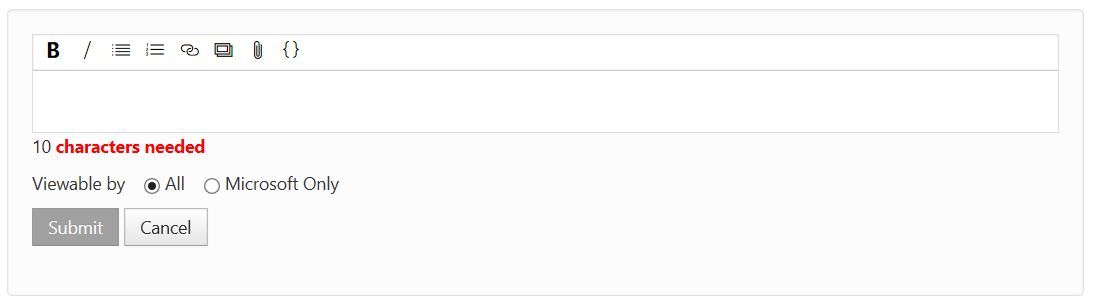
Nur die von Ihnen angegebenen Personen können die Kommentare sowie darin enthaltene Bilder, Links und Code anzeigen. Sämtliche Antworten unter dem Kommentar weisen die gleiche Sichtbarkeit wie der ursprüngliche Kommentar auf. Dies gilt auch dann, wenn das Datenschutz-Steuerelement den Status der eingeschränkten Sichtbarkeit nicht korrekt anzeigt.
Fügen Sie die Beschreibung und weitere erforderliche Informationen, Bilder und Dateianlagen für die Reproduktion hinzu. Klicken Sie auf die Schaltfläche Senden, um diese Informationen privat zu senden.
Hinweis
Auf der Website der Entwicklercommunity gilt ein Grenzwert von maximal 10 Dateien und maximal 2 GB für angefügte Dateien. Wenn Sie eine größere Datei hochladen müssen, können Sie einen neuen Problembericht senden oder in einem privaten Kommentar bei einem Microsoft-Mitarbeiter eine Upload-URL anfordern. Wenn wir ein Issue schließen, werden zugehörige Anlagen nach 90 Tagen gelöscht.
Wenn Sie Ihre Privatsphäre schützen und vertrauliche Daten nicht veröffentlichen möchten, sollte die gesamte Interaktion mit Microsoft unter einem Kommentar mit eingeschränkter Sichtbarkeit stattfinden. Antworten auf andere Kommentare können dazu führen, dass Sie versehentlich vertrauliche Informationen offenlegen.
Erfasste Daten
Microsoft sammelt Daten, um uns bei der Reproduktion und Behandlung von Problemen bei Produkten der Visual Studio-Familie zu unterstützen, die Sie melden. Diese Daten umfassen personenbezogene Daten und öffentliches Feedback.
Öffentliches Feedback umfasst: gemeldete Probleme, Kommentare und Lösungen.
Personenbezogene Daten umfassen:
- Ihre Entwicklercommunity-Profilinformationen;
- Einstellungen und Benachrichtigungen;
- Anlagen und systemgenerierte Protokolle, die Sie bereitgestellt haben, indem Sie ein Problem in Visual Studio melden oder über die Entwicklercommunity melden;
- Ihre Stimmen.
Wenn der Visual Studio-Installer den Vorgang Problem melden einleitet, wird das aktuelle Setupprotokoll erfasst.
Wenn Visual Studio den Vorgang Problem melden einleitet, wird mindestens einer der folgenden Datentypen erfasst:
Watson- und .NET-Einträge aus dem Ereignisprotokoll
Visual Studio-Aktivitätsprotokolldatei im Arbeitsspeicher
PerfWatson-Dateien, wenn die Watson-Sammlung aktiviert ist
LiveShare-Protokolldateien, sofern vorhanden
Xamarin-Protokolldateien, sofern vorhanden
NuGet-Protokolldateien, sofern vorhanden
Webdebugger-Protokolldateien, sofern vorhanden
Service Hub-Protokolle und MEF-Fehlerprotokolle, sofern vorhanden
Python-Protokolle, sofern vorhanden
Razor-LSP-Editor-Protokolle, sofern vorhanden
Windows Forms-Protokolle, sofern vorhanden
Ein Screenshot, sofern dieser einbezogen werden soll
Aufzeichnungsdaten, sofern eine Aufzeichnung einbezogen werden soll. Diese umfassen:
- Schritte zum Reproduzieren des Problems
- ETL-Ablaufverfolgungsdatei
- Dumpdatei
Hinweis
Wenn Sie Microsoft Protokolldateien, Screenshots und Aufzeichnungsdaten senden, können wir Ihr Problem schneller nachvollziehen und Ihnen bei der Behebung helfen. Deshalb sollten Sie solche Daten immer anhängen. Aus Datenschutzgründen werden Protokolldateien, Screenshots und Aufzeichnungsdaten nur dann an Microsoft gesendet, wenn Sie die Berechtigung dazu erteilen. Das tun Sie automatisch, wenn Sie den Fehlerbericht übermitteln, in dem sie enthalten sind. Im Schritt „Zusammenfassung“ des Fensters „Problem melden“ können Sie vor der Übermittlung des Berichts sehen, welche Daten gesendet werden. Sie können Systemprotokolldateien aus dem Bericht ausschließen, indem Sie im Schritt „Zusammenfassung“ den Haken aus dem Kontrollkästchen „Systemprotokolle anfügen“ entfernen. So sieht die Seite „Zusammenfassung“ aus.
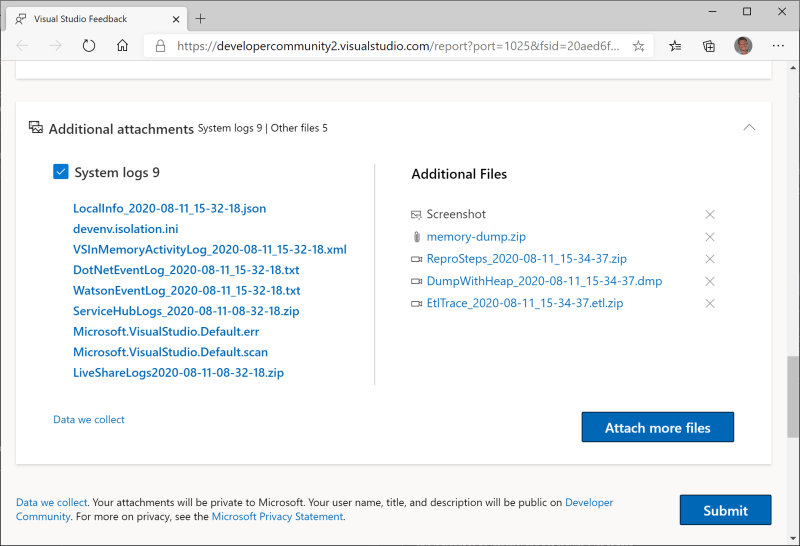
Verarbeitung von DSGVO-Anträgen betroffener Personen
Wir unterstützen die Datenschutz-Grundverordnung (DSGVO) und andere Anforderungen an Datenschutzbestimmungen über die Entwicklercommunity-Website. Sie können Ihre Feedbackdaten anzeigen, exportieren oder löschen.
Sicht
Führen Sie die folgenden Schritte aus, um Ihre Feedbackdaten anzuzeigen:
Melden Sie sich bei der Entwicklercommunity an. Klicken Sie in der oberen rechten Ecke auf Ihr Profil und wählen Sie Profil und Einstellungen aus.
Klicken Sie auf eine der Registerkarten Profil, Benachrichtigungen, Aktivität oder Anlagen, um die an die Feedbacksysteme übermittelten Daten anzuzeigen.
- Profil bezieht sich auf Ihr Entwicklercommunity-Profil, einschließlich des Benutzernamens, der E-Mail-Adresse, der Beschreibung usw.
- Unter Benachrichtigungen konfigurieren Sie die E-Mail-Benachrichtigungen, die Sie erhalten.
- Aktivität zeigt Ihnen die Feedbackelemente, bei denen Sie aktiv waren (gepostet, kommentiert usw.), und die ausgeführten Aktivitäten.
- Anlagen ist eine Liste Ihres Anlagenverlaufs in einem Format wie
FileName was attached to the problem "ProblemName" Tue, Apr 10, 18 2:27 PM.
Exportieren
Sie können Ihre Feedbackdaten als Teil von DSR exportieren. Wir erstellen ein oder mehrere ZIP-Archive, die Folgendes enthalten:
- Informationen zu Ihrem Entwicklercommunity-Profil;
- Einstellungen und Benachrichtigungs-Einstellungen;
- Anlagen, die Sie bereitgestellt haben, indem Sie ein Problem in Visual Studio melden oder über die Entwicklercommunity melden.
Hinweis
Wir schließen das folgende öffentliche von Ihnen erstellte Feedback aus Ihrem Archiv aus: Kommentare, Lösungen, gemeldete Probleme.
Führen Sie die folgenden Schritte aus, um einen Export zu starten:
- Melden Sie sich bei der Entwicklercommunity an. Klicken Sie in der oberen rechten Ecke auf Ihr Profil und wählen Sie Profil und Einstellungen aus.
- Klicken Sie auf die Registerkarte Datenschutz und dann auf Archiv erstellen, um den Export Ihrer Daten anzufordern.
- Der Archivstatus wird aktualisiert, um anzuzeigen, dass wir die Daten vorbereiten. Wie lange es dauert, bis die Daten verfügbar sind, hängt von der Menge an Daten ab, die exportiert werden.
- Sobald die Daten bereit sind, senden wir Ihnen eine E-Mail.
- Klicken Sie in der E-Mail auf Archiv herunterladen oder wechseln Sie zurück zur Registerkarte Datenschutz, um Ihre Daten herunterzuladen.
Hinweis
- Wir senden keine E-Mails, wenn Sie auf der Registerkarte „Benachrichtigungen“ festgelegt haben, dass Sie keine Benachrichtigungen empfangen möchten.
- Wenn Sie den Export erneut anfordern, entfernen wir Ihr altes Archiv und erstellen ein neues Archiv.
Löschen
Durch das Löschen werden die folgenden Informationen über Sie aus der Entwicklercommunity entfernt:
- Profilinformationen;
- Einstellungen und Benachrichtigungs-Einstellungen;
- Anlagen, die Sie bereitgestellt haben, indem Sie ein Problem in Visual Studio melden oder über die Entwicklercommunity melden.
- Ihre Entscheidungen bei Abstimmungen
Hinweis
Wir werden die folgenden öffentlichen Informationen nicht löschen, sondern anonymisieren: Ihre Kommentare, Ihre Lösungen, Probleme, die Sie gemeldet haben.
Wichtig
Das Löschen eines Microsoft Entra ID- oder MSA-Kontos löst den Löschvorgang für die Entwicklercommunity aus.
Führen Sie die folgenden Schritte aus, um eine Löschung zu initiieren:
- Melden Sie sich bei der Entwicklercommunity an. Klicken Sie in der oberen rechten Ecke auf Ihr Profil und wählen Sie Profil und Einstellungen aus.
- Klicken Sie auf die Registerkarte Datenschutz, und klicken Sie dann auf Daten und Konto löschen, um mit dem Löschen Ihrer Daten zu beginnen.
- Es wird ein Bestätigungsbildschirm angezeigt.
- Geben Sie „delete“ in das Feld ein, und klicken Sie dann auf Mein Konto löschen.
Nachdem Sie auf Mein Konto löschen geklickt haben, geschieht Folgendes:
- Sie werden abgemeldet.
- Wir löschen Ihr Entwicklercommunity-Konto, Ihre personenbezogenen Daten und Anlagen.
- Wir werden Ihr öffentliches Feedback anonymisieren. Ihr öffentliches Feedback bleibt auf Entwicklercommunity verfügbar und wird als Beitrag eines anonymen Benutzers angezeigt.
- Wir werden Ihnen keine E-Mails senden, nachdem wir Ihr Konto gelöscht haben, da Sie nicht mehr im System vorhanden sind.
- Wenn Sie ein neues Problem melden oder sich bei Entwicklercommunity anmelden, werden Sie als neuer Benutzer erkannt.
- Wenn Sie Ihr Konto aus der Entwicklercommunity löschen, werden wir es nicht aus anderen Microsoft-Diensten löschen.